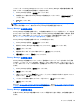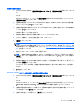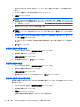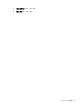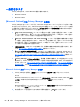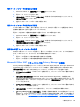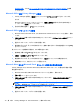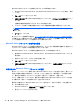Before using HP ProtectTools-Windows 7 and Windows Vista
電子メール メッセージの署名および送信
1. Microsoft Outlook で、[新規作成]または[返信]をクリックします。
2. 電子メール メッセージを入力します。
3. [安全に送信](Outlook 2003 の[プライバシ])の横にある下向きの矢印をクリックしてから、
[署名して送信]をクリックします。
4. 選択したセキュリティ ログイン方法で認証します。
電子メール メッセージの封印および送信
デジタル処理によって署名、封印(暗号化)されている、封印された電子メールを閲覧できるのは、
信頼済み連絡先の一覧から選択したユーザーのみです。
電子メールを封印して信頼済み連絡先に送信するには、以下の操作を行います。
1. Microsoft Outlook で、[新規作成]または[返信]をクリックします。
2. 電子メール メッセージを入力します。
3. [安全に送信](Outlook 2003 の[プライバシ])の横にある下向きの矢印をクリックしてから、
[信頼済み連絡先宛てに封印して送信]をクリックします。
4. 選択したセキュリティ ログイン方法で認証します。
封印された電子メール メッセージの表示
封印された電子メール メッセージを開くと、電子メールの見出しにセキュリティ ラベルが表示され
ます。このセキュリティ ラベルには、以下の情報が記載されています。
●
電子メールに署名した人物の身元確認に使用された証明書
●
電子メールに署名した人物の証明書の確認に使用された製品
Microsoft Office 2007 ドキュメントでの Privacy Manager の使用
Privacy Manager の証明書をインストールすると、Microsoft Word、Microsoft Excel、および Microsoft
PowerPoint のすべてのドキュメントのツールバーの右側に、[署名と暗号化]ボタンが表示されます。
[署名と暗号化]の横にある下向き矢印をクリックすると、以下のオプションを選択できます。
●
[ドキュメントへの署名]:このオプションを使用すると、ドキュメントにデジタル署名が付加さ
れます。
●
[署名の前に署名欄を追加](Microsoft Word および Microsoft Excel のみ):初期設定では、
Microsoft Word または Microsoft Excel のドキュメントに対する署名や暗号化が行われると、署
名欄が追加されます。このオプションをオフにするには、[署名欄の追加]をクリックしてチェッ
ク マークを外します。
●
[ドキュメントの暗号化]:このオプションを使用すると、ドキュメントにデジタル署名が付加さ
れ、ドキュメントが暗号化されます。
●
[暗号化の解除]:このオプションを使用すると、ドキュメントの暗号化が解除されます。
●
[Privacy Manager ソフトウェアを開く]:証明書、信頼済み連絡先、および[設定]オプションを
使用すると、Privacy Manager ソフトウェアを開いて現在の設定の追加、表示、または変更がで
きます。詳しくは、
60 ページの「Privacy Manager の証明書の管理」、64 ページの「信頼済み
一般的なタスク
69